Automatisering is een van de grootste sleutels voor het maximaliseren van uw productiviteit. Bedenk hoe moeiteloos alledaags werk op het bureau zou zijn als eenvoudige snelkoppelingen zoals Ctrl + A, om alle tekst te selecteren, of Ctrl + LMB (links klikken) om een koppeling in een nieuw tabblad te openen, niet bestonden.
Moderne browsers kunnen de belangrijkste functies van de snelkoppeling goed gebruiken, zoals springen tussen tabbladen, het wijzigen van het zoomniveau, het stoppen van laden van een pagina en meer. Autoscrolling wordt echter grotendeels over het hoofd gezien, hoewel het uiterst nuttig is.
Als u een externe muis hebt en Windows gebruikt, is de kans groot dat u kunt klikken met de middelste muisknop. Middels klikken op een gedeelte van een webpagina, in de meeste moderne browsers, wordt uw cursor omgezet in een multidirectionele crosshair. Wanneer u de muis in een richting van het beginpunt van dat draadkruis verplaatst, begint de pagina automatisch te scrollen.

Wist u echter dat gebruikers die Mac en Linux gebruiken deze functionaliteit helemaal niet krijgen? Sommige websites kunnen automatisch scrollen ook expliciet blokkeren. Het is ook mogelijk dat u zich op Windows bevindt, maar dat u geen muis hebt met de mogelijkheid om te klikken op het midden van de muis, of dat het trackpad van uw laptop geen ondersteuning biedt voor klikken met drie vingers. In deze gevallen heb je pech, of toch?
Gelukkig voor jou zijn er een paar oplossingen. De twee beste die ik heb gevonden zijn de extensie, beschikbaar voor Chrome, en een bookmarklet, compatibel met elke moderne browser met JavaScript-ondersteuning en een bladwijzerbalk.
Google Chrome: gebruik de AutoScroll-extensie
Als u Chrome gebruikt, is het veel eenvoudiger om een extensie te gebruiken die speciaal voor de browser is gebouwd om dit te bereiken. We hebben geconstateerd dat geen enkele andere Chrome-extensie zo goed is als AutoScroll als het gaat om het imiteren van de automatische scroll-functionaliteit van Windows 'middle-click'.
Om AutoScroll te installeren, navigeert u naar de extensiepagina en klikt u op de knop Toevoegen aan Chrome . Wanneer u klaar bent, ziet u een multidirectionele draadkruis in de balk met uitbreidingen, die zich rechts van uw adresbalk bevindt.
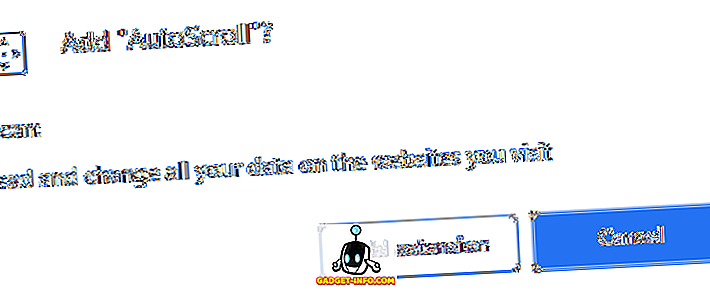
U moet Chrome opnieuw starten om ervoor te zorgen dat de extensie correct werkt. U kunt dit doen door uw browser handmatig te sluiten en opnieuw te openen of, als u uw tabbladen wilt behouden, typt u ' chrome: // restart ' in uw adresbalk en drukt u op Enter .
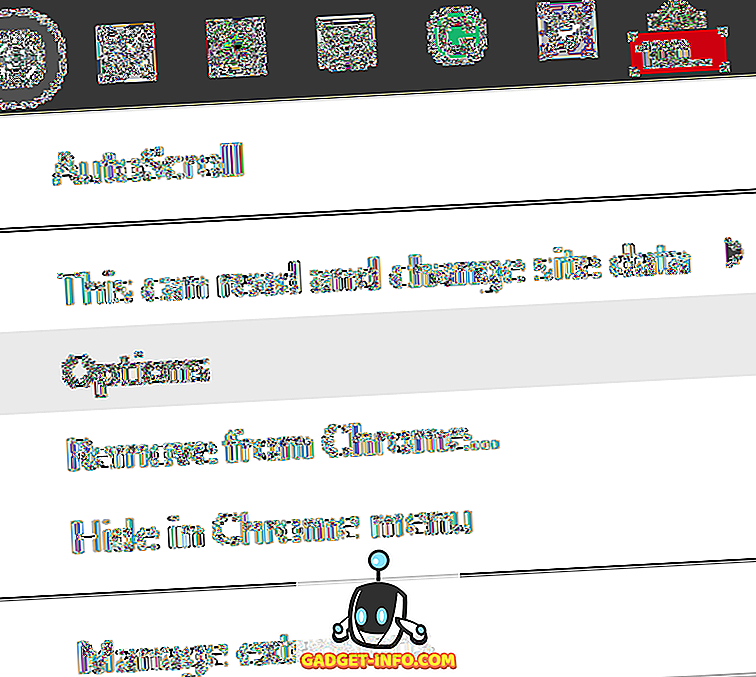
Nadat Chrome opnieuw is opgestart, klikt u met de rechtermuisknop op het pictogram AutoScroll-extensie en selecteert u Opties .
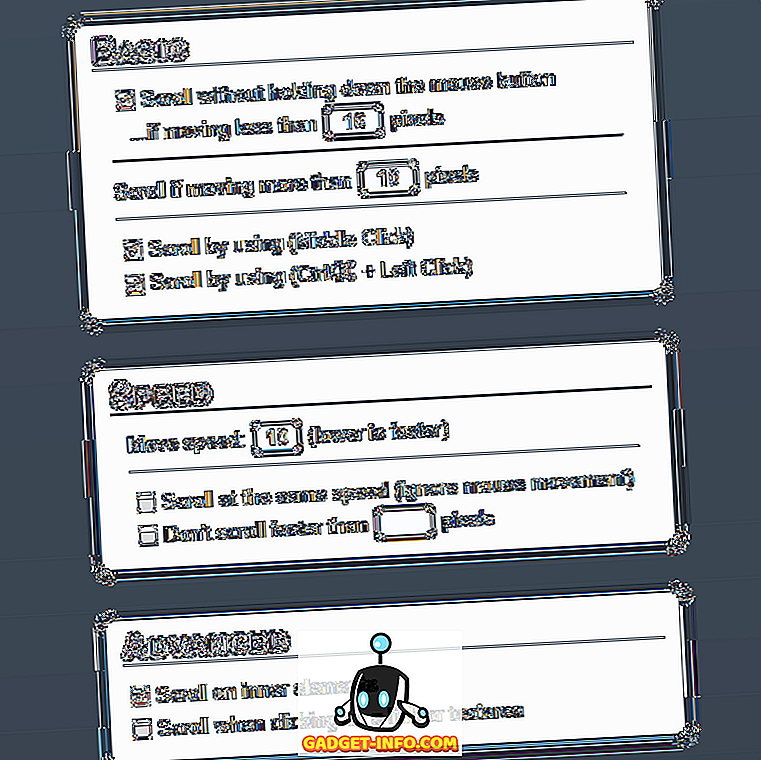
De opties hier zijn allemaal vanzelfsprekend, behalve die in de basistabel . Met deze opties kunt u een bereik van pixels instellen dat uw cursor binnen moet blijven om automatisch te scrollen om te activeren.
De enige initiële wijzigingen die we hier aanbevelen, zijn optioneel het uitschakelen van een van de twee onderste opties in de tabel Basic . Als u al gebruikmaakt van de snelkoppelingen MMB (midden-klik) of Ctrl + LMB (links klikken) voor andere dingen, wilt u mogelijk een van deze uitschakelen om conflicten te voorkomen.
Test na afloop hoe AutoScroll zich voelt door naar een website met schuifbare inhoud te gaan - ik raad Helpdesk Geek aan. Druk op MMB of Ctrl + LMB om te zien of de extensie werkt. Je zou dan een bidirectionele draadkruis onder je cursor moeten zien. Ondanks dat het alleen visueel op en neer wordt weergegeven als richting, kunt u ook naar links, rechts en elke vorm schuin scrollen.
Andere browsers: gebruik de Autoscroll-bladwijzer
Als u Google Chrome niet gebruikt of zelfs maar liever een bookmarklet gebruikt, is er een solide oplossing voor u. Het enige dat nodig is, is dat uw browser JavaScript ondersteunt en een bladwijzerbalk heeft. Dit omvat, maar is niet beperkt tot, Chrome, Firefox, Opera, Safari en Internet Explorer.
De Autoscroll-bookmarklet is in 2008 ontwikkeld door Tim Harper en werkt nog steeds. Om het te gebruiken, schakelt u gewoon de bladwijzerbalk van uw browser in, meestal onder de adresbalk, klik en houd de grote "Autoscroll" -link op de pagina ingedrukt en sleep deze naar uw bladwijzerbalk.
Als u problemen ondervindt bij het zoeken naar de bladwijzerbalk, klikt u met de rechtermuisknop in het gebied rond de adresbalk van de gebruikersinterface van uw browser. U zou een optie moeten zien om het daar in te schakelen, hoewel het in sommige browsers de favorietenbalk kan worden genoemd.
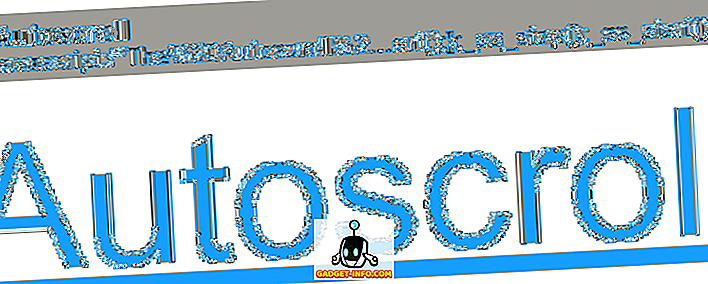
Als dit goed is gedaan, ziet u een nieuwe bladwijzer in uw bladwijzerbalk met de tekst "Autoscroll". Hieronder wordt weergegeven hoe het in Firefox wordt weergegeven, maar in elke moderne webbrowser moet het er hetzelfde uitzien.
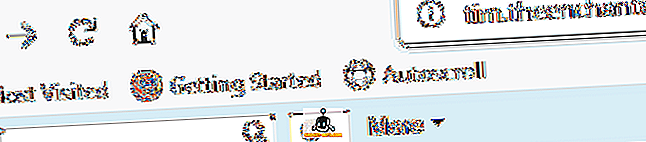
Deze kleine bookmarklet is krachtig. Om ervoor te zorgen dat het werkt in uw huidige browser, geeft u het een klik op elke schuifbare webpagina. De standaardsnelheid is erg traag, maar je zou het dan moeten opmerken als je naar beneden scrollt. U kunt de volgende sneltoetsen gebruiken om de Autoscroll-bookmarklet te bedienen terwijl het scrollen aan de gang is:
- 0-9 - Hiermee stelt u de schuifsnelheid in (hoger is sneller)
- - (minus) - Verlaagt de scrollsnelheid
- = (is gelijk aan) - Verhoogt de scrollsnelheid
- Shift + - (min) - Verlaagt snel de schuifsnelheid
- Shift + = (equals) - Verhoogt snel de scrollsnelheid
- Q - Hiermee stopt u met bladeren
Beide oplossingen moeten u alle gereedschappen bieden die u nodig hebt om automatisch te scrollen terwijl u leest, de onderkant van een "oneindig" scrollen webpagina te bereiken, en welke andere doeleinden dan ook waarvoor u automatisch scrolt. Genieten!









